YS-FIT2 da YS-techsystems (robusto)
Este artigo descreve a implantação e a instalação do dispositivo YS-FIT2 da YS-techsystems para sensores de OT.
| Característica do dispositivo | Detalhes |
|---|---|
| Perfil de hardware | L100 |
| Desempenho | Largura de banda máxima: 10 Mbps Máximo de dispositivos: 100 |
| Especificações físicas | Montagem: DIN/VESA Portas: 2x RJ45 |
| Status | Com suporte; disponível pré-configurado |
A imagem a seguir mostra o painel frontal do YS-FIT2:

A imagem a seguir mostra o painel traseiro do YS-FIT2:

Especificações
| Componentes | Especificações técnicas |
|---|---|
| Construção | Peças de alumínio ou zinco fundidas, sem ventoinha e design à prova de poeira |
| Dimensões | 112 mm (L) x 112 mm (P) x 25 mm (A)4,41in (L) x 4,41in (P) x 0,98 in (A) |
| Peso | 0,35 kg |
| CPU | Processador Intel Atom® x7-E3950 |
| Memória | 8 GB SODIMM 1 x 204 pinos DDR3L não-ECC 1866 (1,35 V) |
| Armazenamento | PLP de 128 GB M.2 M-key 2260* ou 2242 (SATA 3 6 Gbps) |
| Controlador de rede | Duas portas LAN de 1 GbE |
| Acesso ao dispositivo | Duas USB 2.0, duas USB 3.0 |
| Adaptador de energia | Cabo DC 7V a 20V (opcional 9V a 36V)/Cabo adaptador para veículo 5W a 15W CC para YS-FIT2 (opcional) |
| UPS | Fit-uptime UPS Miniatura de 12V para miniPCs (opcional) |
| Montagem | Kit de montagem de Trilho Din ou de parede VESA |
| Temperatura | 0°C ~ 60°C |
| Umidade | 5% a 95% sem condensação |
| Vibração | IEC TR 60721-4-7:2001+A1:03, Classe 7M1, método de teste IEC 60068-2-64 (até 2 KHz, 3 eixos) |
| Choque | IEC TR 60721-4-7:2001+A1:03, Classe 7M1, método de teste IEC 60068-2-27 (15 g , 6 direções) |
| EMC | CE/FCC Classe B |
Instalação do YS-FIT2
Esta seção descreve como instalar o software do sensor de OT no dispositivo YS-FIT2. Antes de instalar o software do sensor de OT, você deve ajustar a configuração do BIOS do dispositivo.
Observação
Os procedimentos de instalação só serão relevantes se você precisar reinstalar o software em um dispositivo pré-configurado ou se você comprar seu próprio hardware e configurar o dispositivo por conta própria.
Configurar o BIOS do YS-FIT2
Este procedimento descreve como atualizar a configuração do BIOS do YS-FIT2 para sua implantação do sensor de OT.
Para configurar o BIOS do YS-FIT2:
Ligue o dispositivo e acesse Principal>Seleção do SO.
Pressione +/- para selecionar Linux.
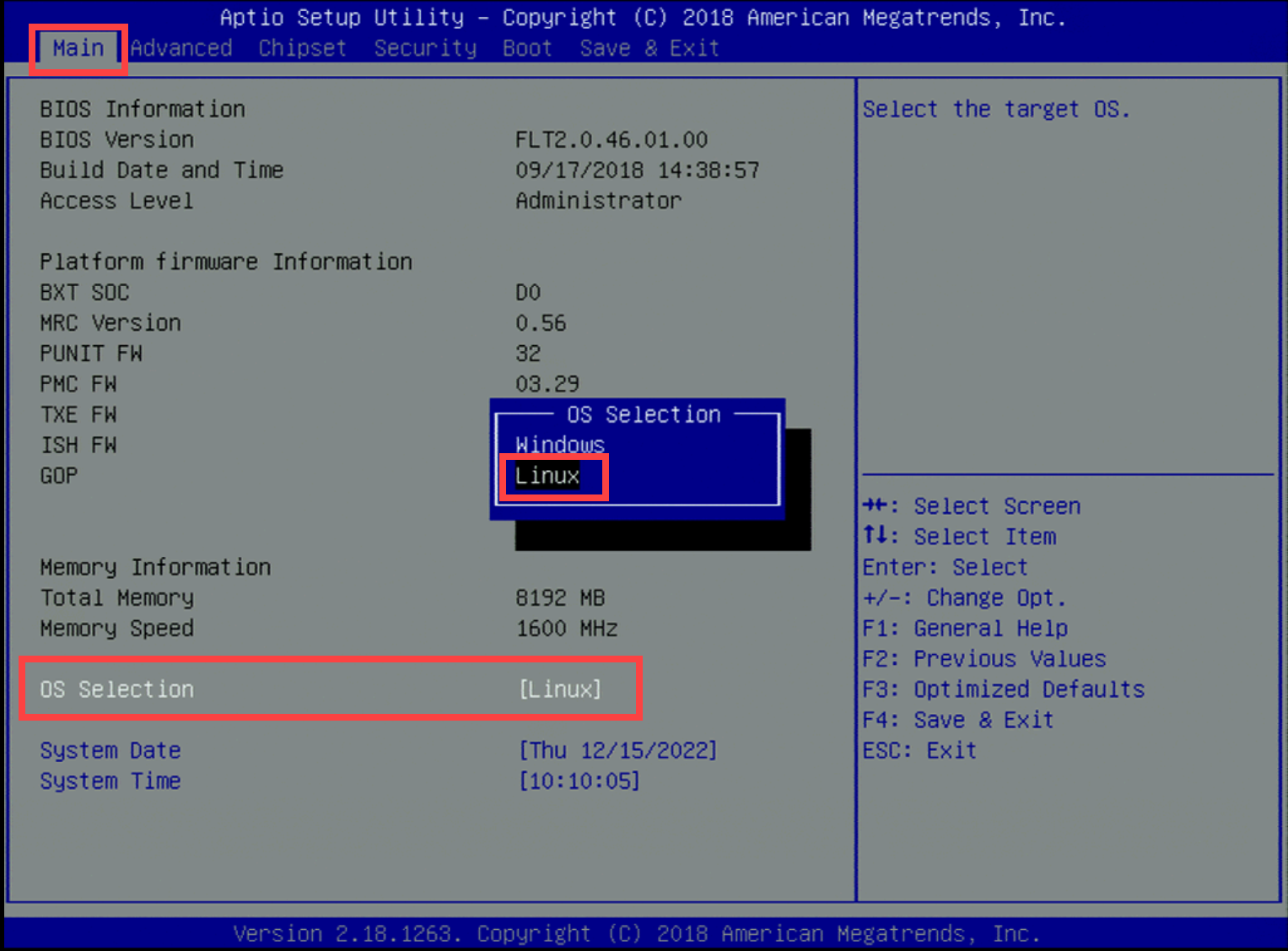
Verifique se a data e a hora do sistema estão atualizadas com a data e a hora da instalação.
Acesse Avançado e selecione Configurações de ACPI.
Selecione Habilitar Hibernaçãoe pressione +/- para selecionar Desabilitado.
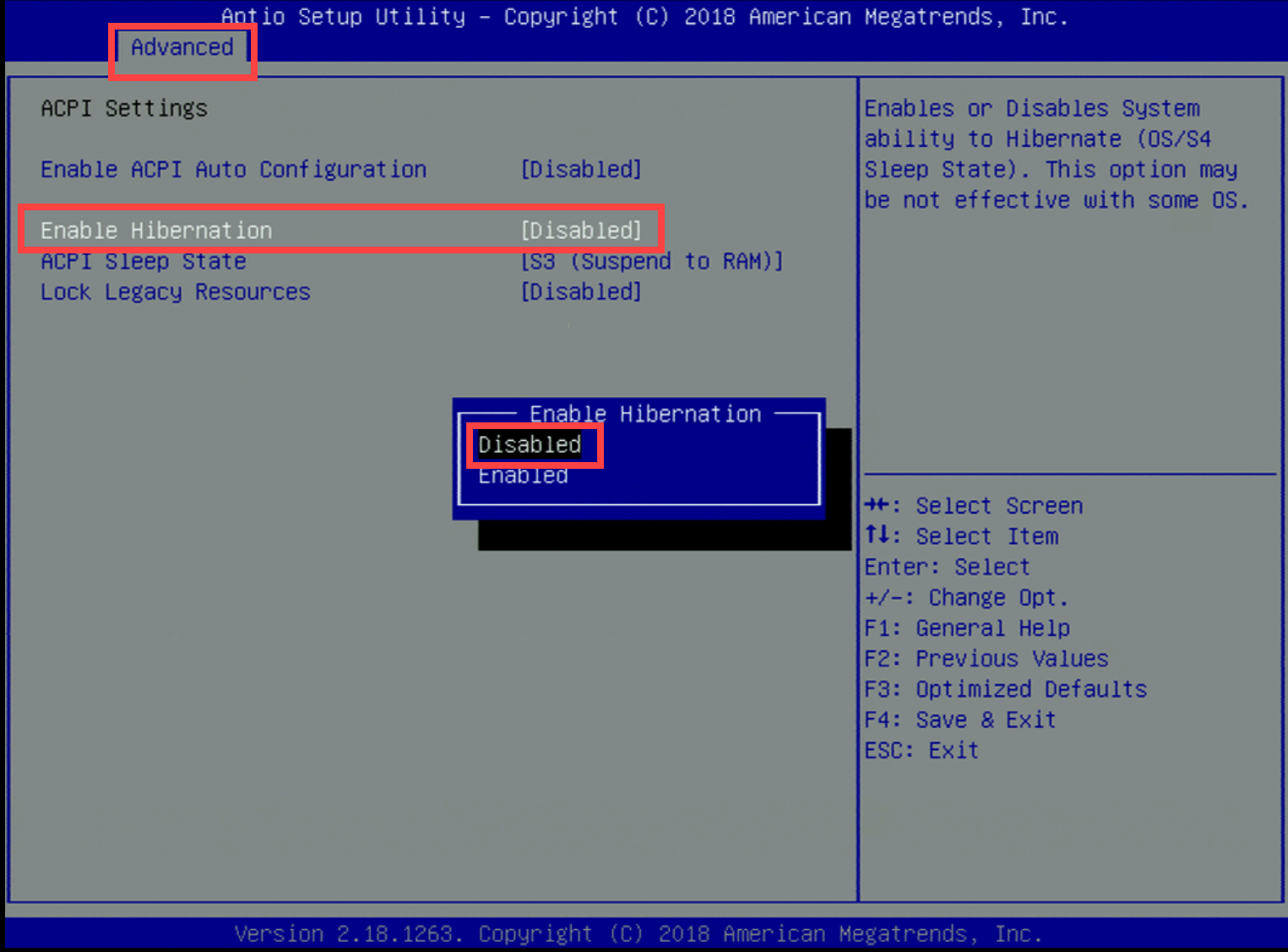
Pressione Esc.
Acesse Avançado>Configuração de TPM.
Selecione fTPM e pressione +/- para selecionar Desabilitado.
Pressione Esc.
Acesse Configuração da CPU>VT-d.
Pressione +/- para selecionar Habilitado.
Acesse Configuração CSM>Suporte CSM.
Pressione +/- para selecionar Habilitado.
Acesse Avançado>Configuração de CSM e altere a configuração nos seguintes campos para Herdado:
- Rede
- Armazenamento
- Vídeo
- Outros PCI
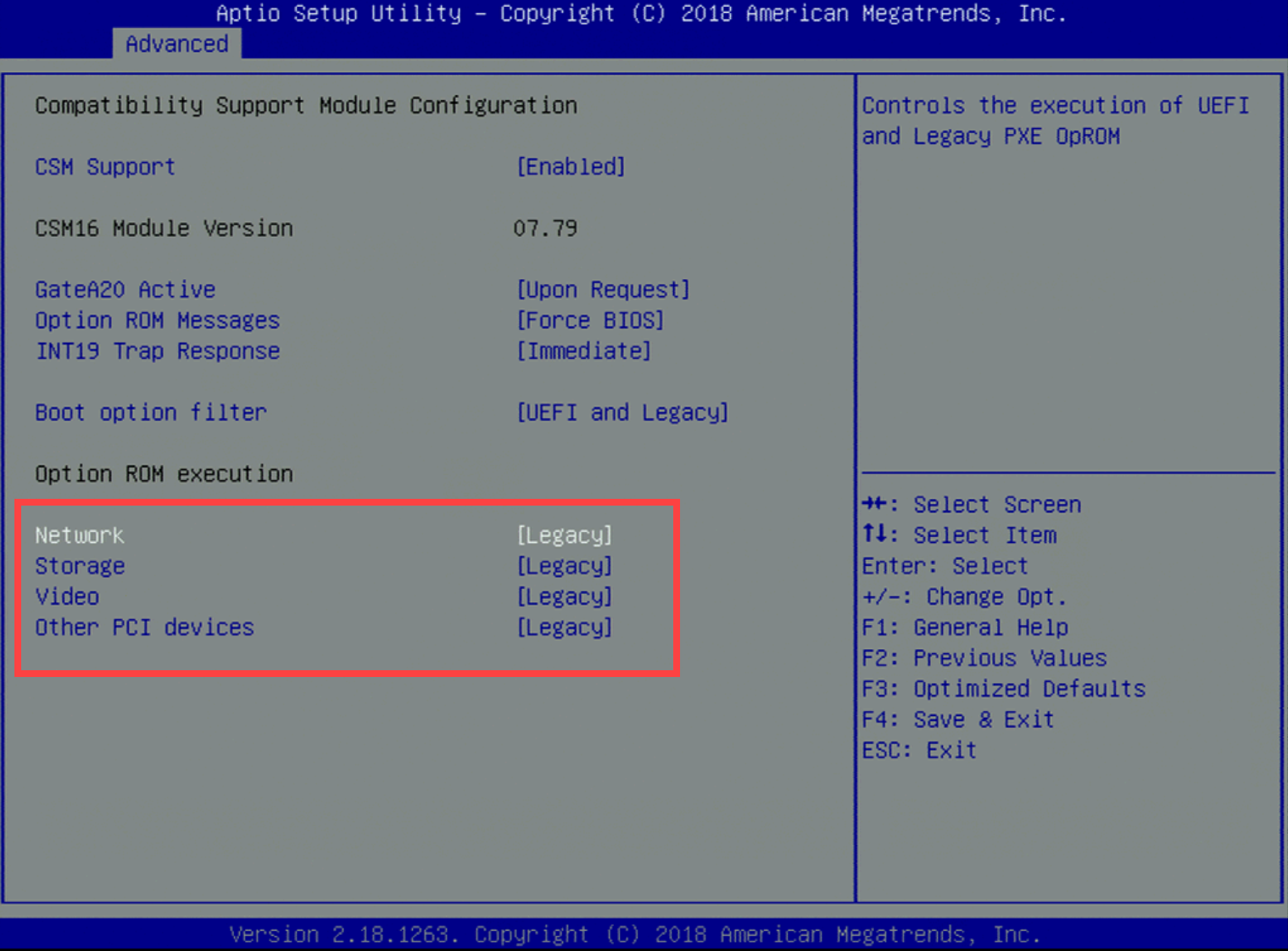
Pressione Esc.
Acesse Segurança>Personalização de Inicialização Segura.
Pressione +/- para selecionar Desabilitado.
Pressione Esc.
Vá para o modo de inicialização>Selecione e selecione UEFI.
Selecione Opção de inicialização nº 1 – [USB CD/DVD] .
Clique em Salvar e sair.
Instalar software do sensor de OT no YS-FIT2
Este procedimento descreve como instalar o software do sensor de OT no YS-FIT2.
A instalação leva cerca de 20 minutos. Depois que a instalação for concluída, o sistema será reiniciado várias vezes.
Para instalar o software do sensor de OT:
Conecte um CD externo ou disco na chave que contém o software do sensor que você baixou no portal do Azure.
Inicialize o dispositivo.
Selecione Inglês.
Selecione XSENSE-RELEASE-<versão> Office....
Defina a arquitetura do dispositivo e as propriedades da rede:
Parâmetro Configuração Perfil de hardware Selecione office. Interface de gerenciamento em1 Endereço IP da rede de gerenciamento endereço IP fornecido pelo cliente Sub-rede de gerenciamento endereço IP fornecido pelo cliente DNS endereço IP fornecido pelo cliente Endereço IP do gateway padrão 0.0.0.0 Interface de entrada A lista de interfaces de entrada é gerada para você pelo sistema.
Para espelhar as interfaces de entrada, copie todos os itens presentes na lista com uma vírgula.Interfaces de ponte - Para mais informações, confira Instalar software de monitoramento de OT.
Aceite as configurações e continue inserindo
Y.
Após aproximadamente 10 minutos, as credenciais de entrada são geradas automaticamente. Salve o nome de usuário e as senhas, pois você precisará dessas credenciais para acessar a plataforma na primeira vez que usá-la.
Próximas etapas
Continue entendendo os requisitos do sistema para dispositivos físicos ou virtuais. Para obter mais informações, consulte Quais dispositivos eu preciso?.
Em seguida, use qualquer um dos seguintes procedimentos para continuar: